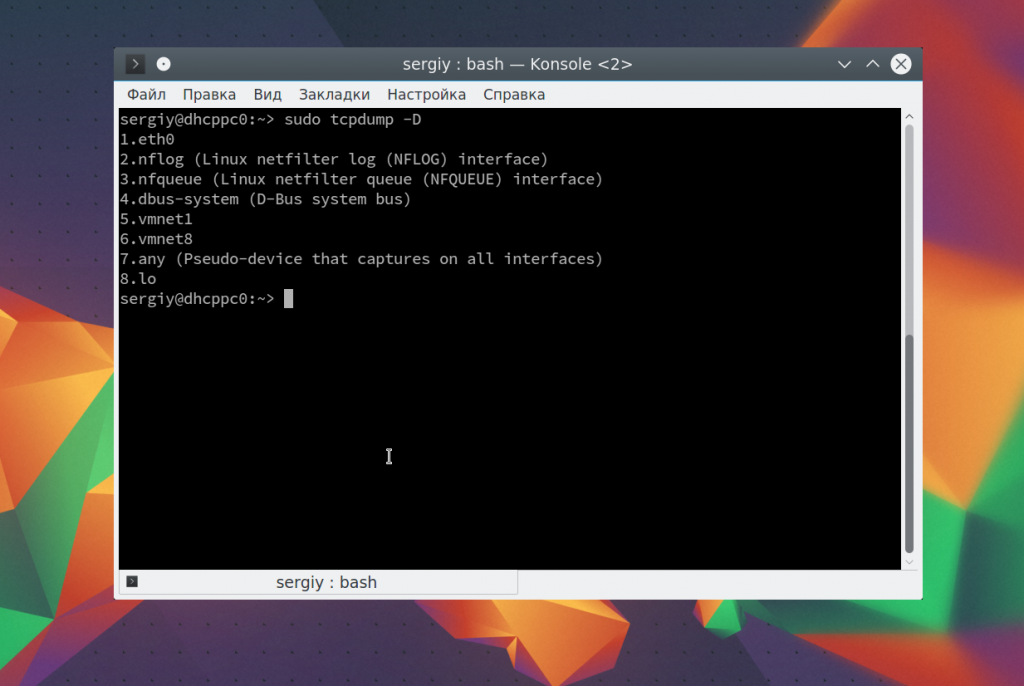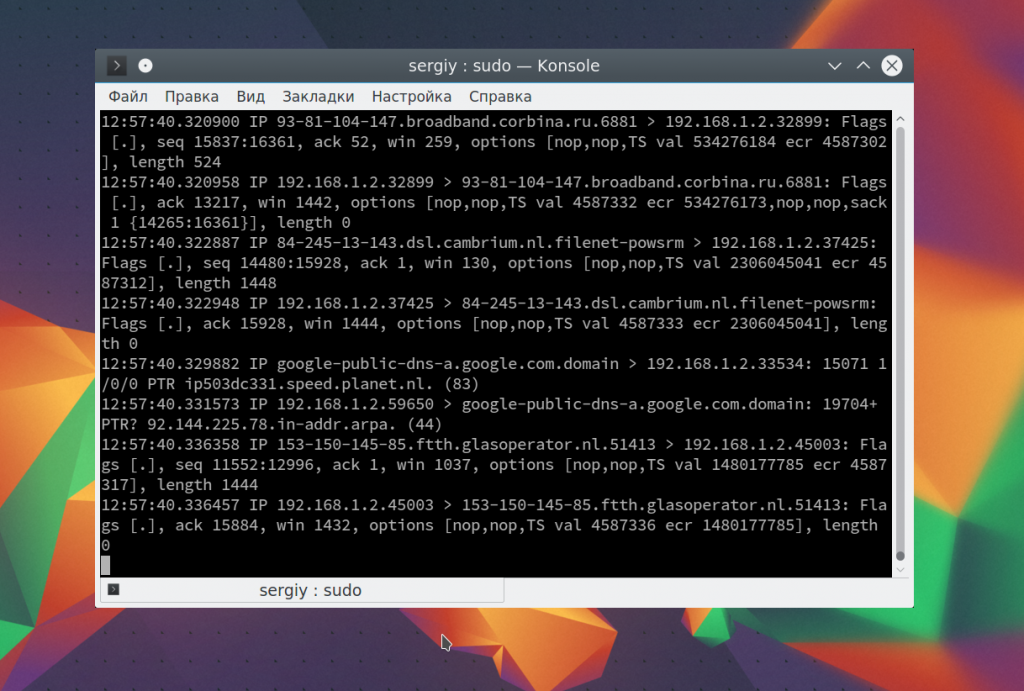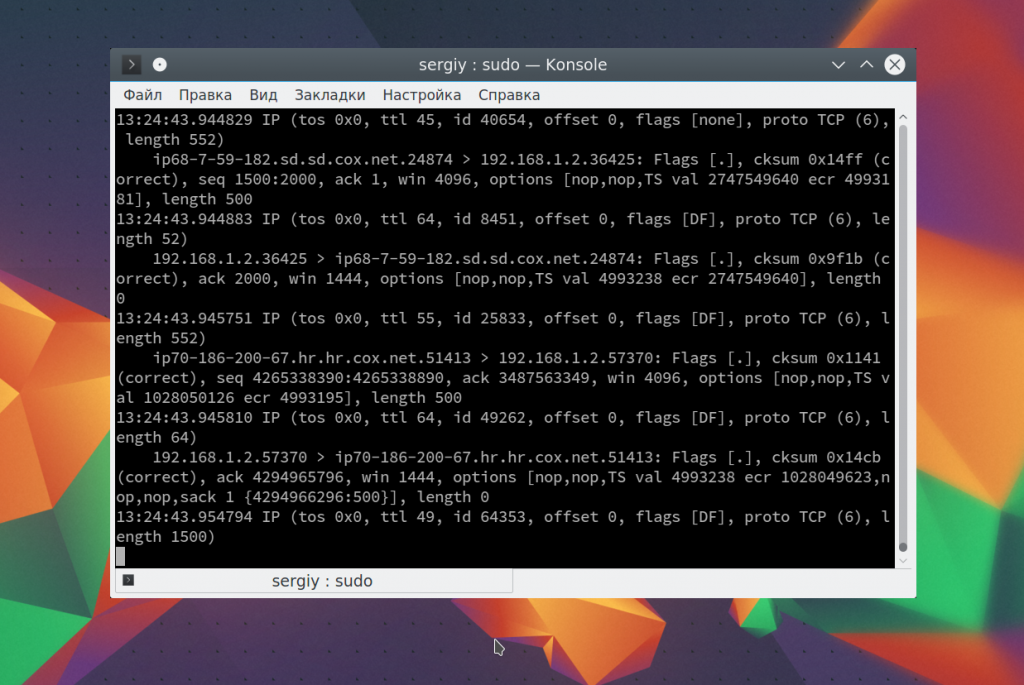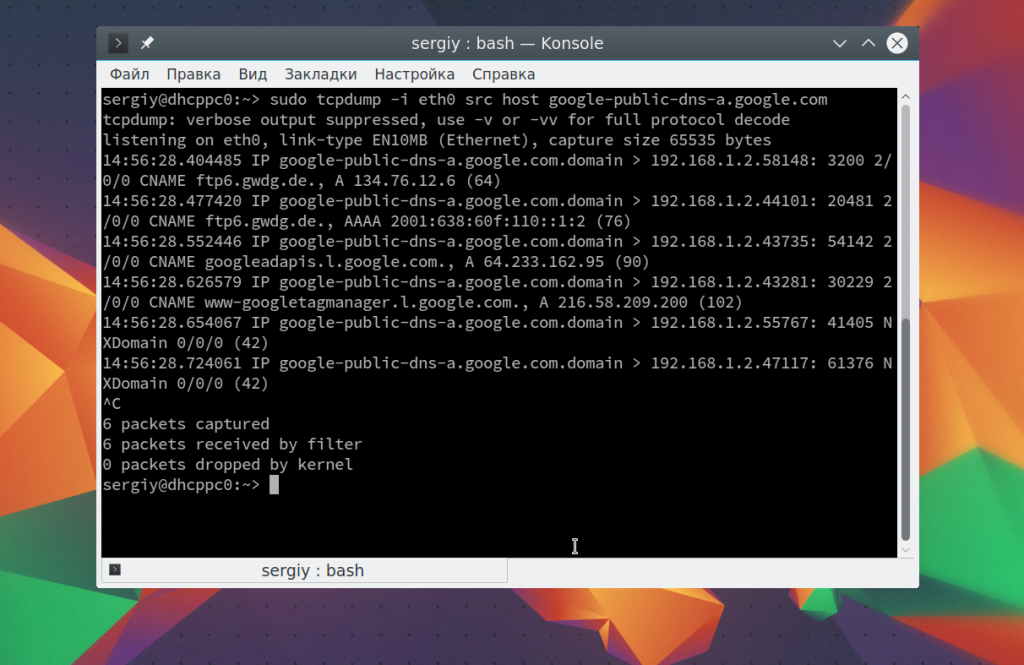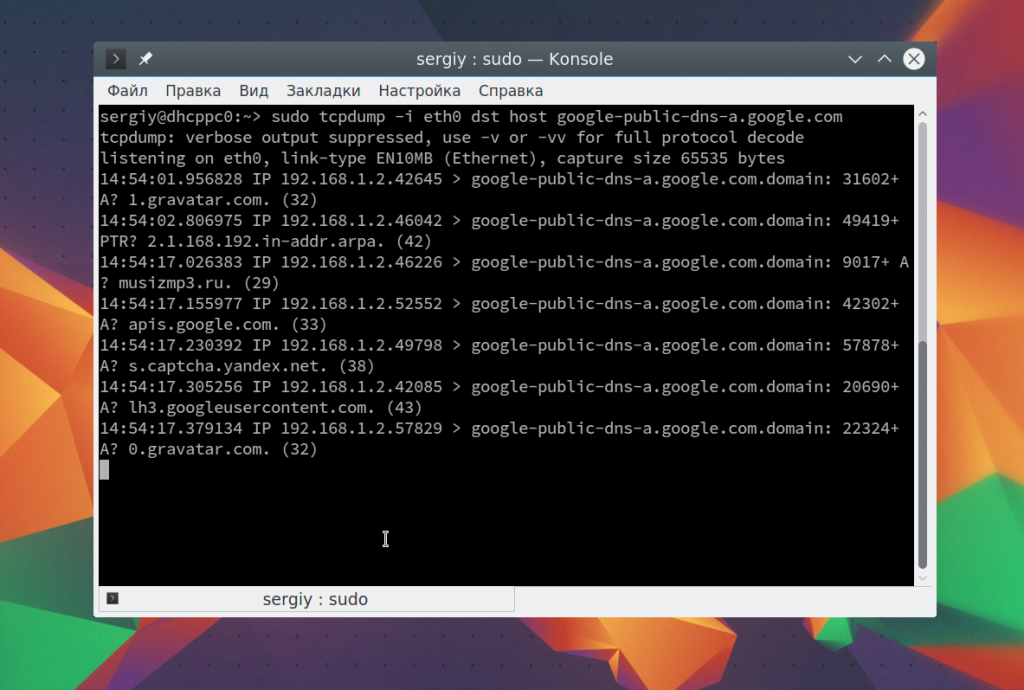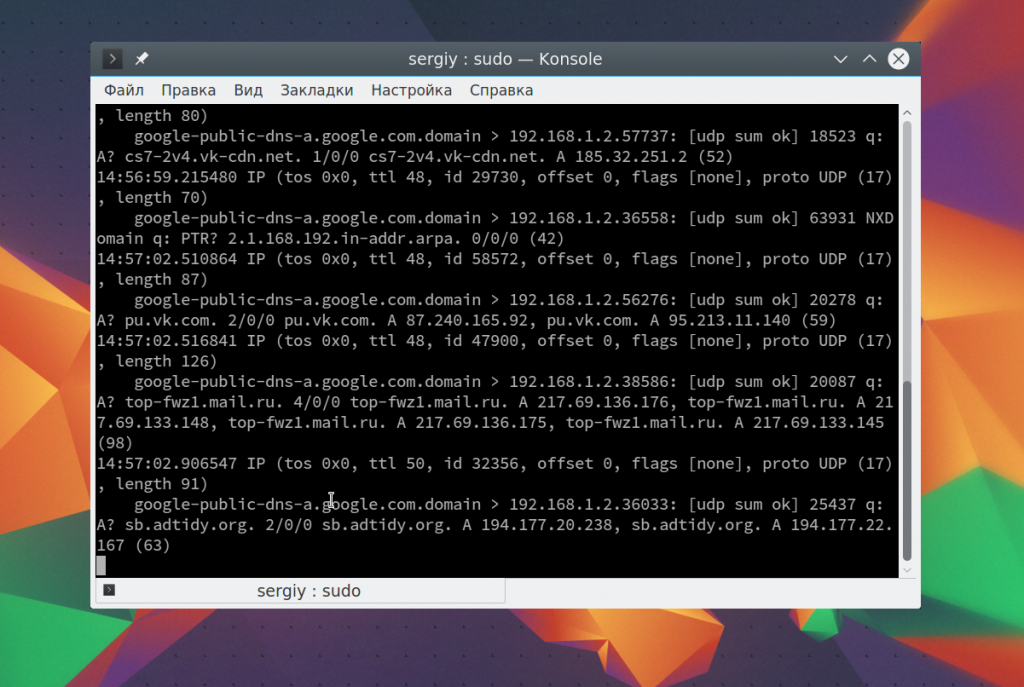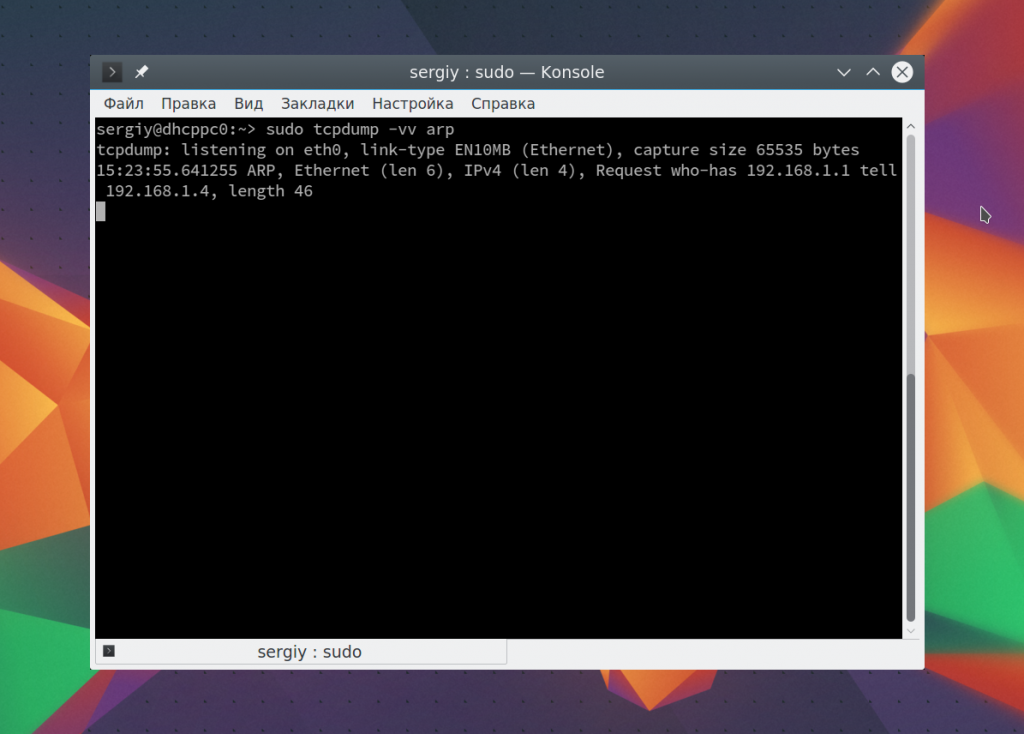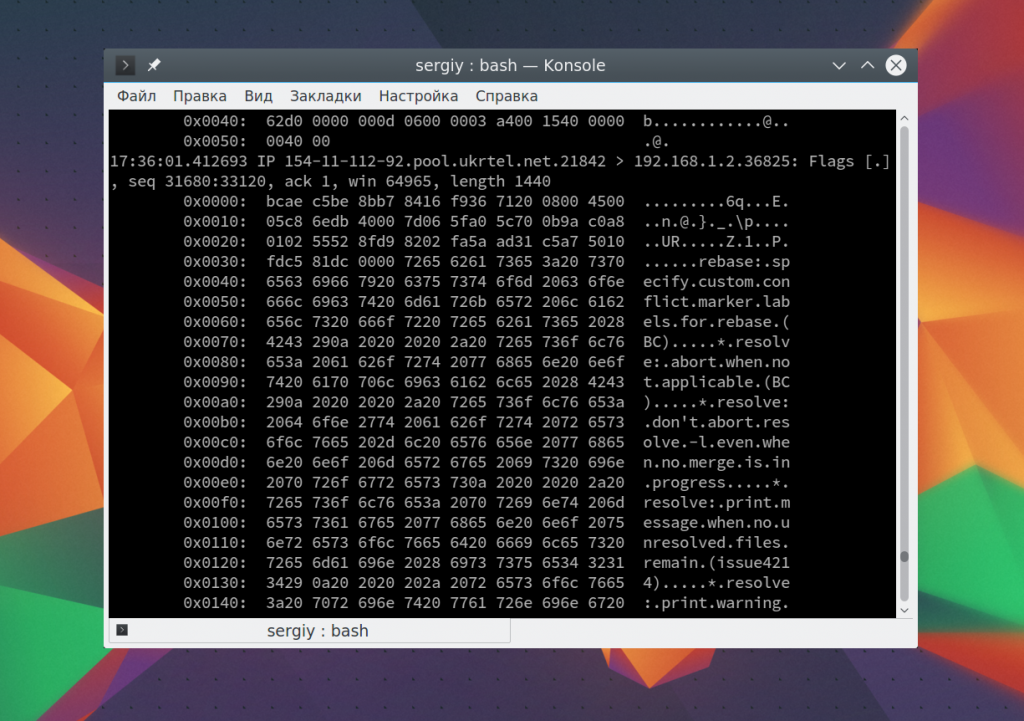Утилита tcpdump — отличный инструмент командной, который способен перехватывать и анализировать сетевой трафик. Может оказаться большим подспорьем при решении сетевых проблем. Пакеты можно сохранить в файл и анализировать позже. Рекомендуется время от времени запускать эту утилиту, чтобы следить за своей сетью.
Содержание:
- Вывод tcpdump
- Установка tcpdump
- Опции tcpdump
- Фильтры tcpdump:
- Фильтр выражений
- Фильтр портов
- Фильтр хостов
- Комбинирование фильтров
- Сохранение заголовков в файл
- Просмотр сведений о пакете
- Вывод
Вывод tcpdump
Утилита tcpdump позволяет проверять заголовки пакетов TCP/IP и выводить одну строку для каждого из пакетов. Она будет делать это до тех пор, пока не нажать Ctrl + C.
Давайте рассмотрим одну строку из примера вывода:
20:58:26.765637 IP 10.0.0.50.80 > 10.0.0.1.53181: Flags [F.], seq 1, ack 2, win 453, options [nop,nop,TS val 3822939 ecr 249100129], length 0Каждая строка включает:
- Метка времени Unix (20: 58: 26.765637)
- протокол (IP)
- имя или IP-адрес исходного хоста и номер порта (10.0.0.50.80)
- имя хоста или IP-адрес назначения и номер порта (10.0.0.1.53181)
- Флаги TCP (Flags [F.]). Указывают на состояние соединения и могут содержать более одного значения:
- o S — SYN. Первый шаг в установлении соединения
- F — FIN. Прекращение соединения
- — ACK. Пакет подтверждения принят успешно
- P — PUSH. Указывает получателю обрабатывать пакеты вместо их буферизации
- R — RST. Связь прервалась
- Порядковый номер данных в пакете. (seq 1)
- Номер подтверждения. (ack 2)
- Размер окна (win 453). Количество байтов, доступных в приемном буфере. Далее следуют параметры TCP
- Длина полезной нагрузки данных. (length 0)
Установка tcpdump
В дистрибутивах на основе Debian tcpdump можно установить с помощью команды APT:
# apt install tcpdump -yВ дистрибутивах на основе RPM tcpdump можно установить с помощью YUM:
# yum install tcpdump -yВ RHEL 8 с использование DNF:
# dnf install tcpdump -yОпции tcpdump
Запускать tcpdump нужно с правами root. Tcpdump включает в себя множество опций и фильтров. При запуске tcpdump без каких-либо параметров произойдет перехват всех пакетов, проходящих через интерфейс по умолчанию.
Вывести список доступных системе сетевых интерфейсов, в которых tcpdump может захватывать пакеты:
# tcpdump -Dили
# tcpdump --list-interfaces1.eth0
2.nflog (Linux netfilter log (NFLOG) interface)
3.nfqueue (Linux netfilter queue (NFQUEUE) interface)
4.eth1
5.any (Pseudo-device that captures on all interfaces)
6.lo [Loopback]Очень полезно для систем, в которых нет команды для вывода списка интерфейсов.
Для захвата пакетов, проходящих через определенный интерфейс, используйте -i с именем интерфейса. Если не указать имя, тогда tcpdump подберет первый обнаруженный сетевой интерфейс.
# tcpdump -i eth1tcpdump: verbose output suppressed, use -v or -vv for full protocol decode
listening on eth1, link-type EN10MB (Ethernet), capture size 262144 bytes
01:06:09.278817 IP vagrant-ubuntu-trusty-64 > 10.0.0.51: ICMP echo request, id 4761, seq 1, length 64
01:06:09.279374 IP 10.0.0.51 > vagrant-ubuntu-trusty-64: ICMP echo reply, id 4761, seq 1, length 64
01:06:10.281142 IP vagrant-ubuntu-trusty-64 > 10.0.0.51: ICMP echo request, id 4761, seq 2, length 64- -v увеличивает количество отображаемой информации о пакетах
- -vv дает еще более подробную информацию
По умолчанию tcpdump преобразует IP-адреса в имена хостов, а также использует имена служб вместо номеров портов.
- -n Если DNS не работает или вы не хотите, чтобы tcpdump выполнял поиск имени.
# tcpdump –nlistening on eth0, link-type EN10MB (Ethernet), capture size 262144 bytes
04:19:07.675216 IP 10.0.2.15.22 > 10.0.2.2.50422: Flags [P.], seq 2186733178:2186733278, ack 204106815, win 37232, length 100
04:19:07.675497 IP 10.0.2.2.50422 > 10.0.2.15.22: Flags [.], ack 100, win 65535, length 0
04:19:07.675747 IP 10.0.2.15.22 > 10.0.2.2.50422: Flags [P.], seq 100:136, ack 1, win 37232, length 36
04:19:07.675902 IP 10.0.2.2.50422 > 10.0.2.15.22: Flags [.], ack 136, win 65535, length 0
04:19:07.676142 IP 10.0.2.15.22 > 10.0.2.2.50422: Flags [P.], seq 136:236, ack 1, win 37232, length 100- -c захватывает только набор строк, например, 5:
#tcpdump -c 504:19:07.675216 IP 10.0.2.15.22 > 10.0.2.2.50422: Flags [P.], seq 2186733178:2186733278, ack 204106815, win 37232, length 100
04:19:07.675497 IP 10.0.2.2.50422 > 10.0.2.15.22: Flags [.], ack 100, win 65535, length 0
04:19:07.675747 IP 10.0.2.15.22 > 10.0.2.2.50422: Flags [P.], seq 100:136, ack 1, win 37232, length 36
04:19:07.675902 IP 10.0.2.2.50422 > 10.0.2.15.22: Flags [.], ack 136, win 65535, length 0
04:19:07.676142 IP 10.0.2.15.22 > 10.0.2.2.50422: Flags [P.], seq 136:236, ack 1, win 37232, length 100
5 packets captured- -tttt для использования более удобных временных меток (по умолчанию используются временные метки Unix)
# tcpdump –tttt2020-07-06 04:30:12.203638 IP 10.0.2.15.22 > 10.0.2.2.50422: Flags [P.], seq 2186734102:2186734138, ack 204107103, win 37232, length 36
2020-07-06 04:30:12.203910 IP 10.0.2.2.50422 > 10.0.2.15.22: Flags [.], ack 36, win 65535, length 0
2020-07-06 04:30:12.204292 IP 10.0.2.15.22 > 10.0.2.2.50422: Flags [P.], seq 36:72, ack 1, win 37232, length 36
2020-07-06 04:30:12.204524 IP 10.0.2.2.50422 > 10.0.2.15.22: Flags [.], ack 72, win 65535, length 0
2020-07-06 04:30:12.204658 IP 10.0.2.15.22 > 10.0.2.2.50422: Flags [P.], seq 72:108, ack 1, win 37232, length 36Фильтры tcpdump
Фильтр выражений
Фильтр выражений выбирает, какие заголовки пакетов будут отображаться. Если фильтры не применяются, отображаются все заголовки пакетов.
Самые распространенные фильтры :
- port
- host
- src
- dst
- tcp
- udp
- icmp
Фильтр портов
Фильт портов используется для просмотра пакетов, поступающих на определенный порт:
# tcpdump -i eth1 -c 5 port 8023:54:24.978612 IP 10.0.0.1.53971 > 10.0.0.50.80: Flags [SEW], seq 53967733, win 65535, options [mss 1460,nop,wscale 5,nop,nop,TS val 256360128 ecr 0,sackOK,eol], length 0
23:54:24.978650 IP 10.0.0.50.80 > 10.0.0.1.53971: Flags [S.E], seq 996967790, ack 53967734, win 28960, options [mss 1460,sackOK,TS val 5625522 ecr 256360128,nop,wscale 6], length 0
23:54:24.978699 IP 10.0.0.1.53972 > 10.0.0.50.80: Flags [SEW], seq 226341105, win 65535, options [mss 1460,nop,wscale 5,nop,nop,TS val 256360128 ecr 0,sackOK,eol], length 0
23:54:24.978711 IP 10.0.0.50.80 > 10.0.0.1.53972: Flags [S.E], seq 1363851389, ack 226341106, win 28960, options [mss 1460,sackOK,TS val 5625522 ecr 256360128,nop,wscale 6], length 0 Фильтр хостов
Для перехвата пакетов, приходящих или исходящих от определенного хоста. Например, IP-адрес 10.0.2.15:
# tcpdump host 10.0.2.1503:48:06.087509 IP 10.0.2.15.22 > 10.0.2.2.50225: Flags [P.], seq 3862934963:3862934999, ack 65355639, win 37232, length 36
03:48:06.087806 IP 10.0.2.2.50225 > 10.0.2.15.22: Flags [.], ack 36, win 65535, length 0
03:48:06.088087 IP 10.0.2.15.22 > 10.0.2.2.50225: Flags [P.], seq 36:72, ack 1, win 37232, length 36
03:48:06.088274 IP 10.0.2.2.50225 > 10.0.2.15.22: Flags [.], ack 72, win 65535, length 0
03:48:06.088440 IP 10.0.2.15.22 > 10.0.2.2.50225: Flags [P.], seq 72:108, ack 1, win 37232, length 36Для перехвата пакетов определенных типов протоколов. Например, icmp, на интерфейсе eth1:
# tcpdump -i eth1 icmp04:03:47.408545 IP vagrant-ubuntu-trusty-64 > 10.0.0.51: ICMP echo request, id 2812, seq 75, length 64
04:03:47.408999 IP 10.0.0.51 > vagrant-ubuntu-trusty-64: ICMP echo reply, id 2812, seq 75, length 64
04:03:48.408697 IP vagrant-ubuntu-trusty-64 > 10.0.0.51: ICMP echo request, id 2812, seq 76, length 64
04:03:48.409208 IP 10.0.0.51 > vagrant-ubuntu-trusty-64: ICMP echo reply, id 2812, seq 76, length 64
04:03:49.411287 IP vagrant-ubuntu-trusty-64 > 10.0.0.51: ICMP echo request, id 2812, seq 77, length 64Комбинирование фильтров
Фильтры можно комбинировать с помощью операторов:
- AND
- OR
- NOT
Это позволит писать команды, которые могут более точно изолировать пакеты. Например, пакеты с определенного IP-адреса и для определенного порта:
# tcpdump -n -i eth1 src 10.0.0.1 and dst port 8000:18:17.155066 IP 10.0.0.1.54222 > 10.0.0.50.80: Flags [F.], seq 500773341, ack 2116767648, win 4117, options [nop,nop,TS val 257786173 ecr 5979014], length 0
00:18:17.155104 IP 10.0.0.1.54225 > 10.0.0.50.80: Flags [S], seq 904045691, win 65535, options [mss 1460,nop,wscale 5,nop,nop,TS val 257786173 ecr 0,sackOK,eol], length 0
00:18:17.157337 IP 10.0.0.1.54221 > 10.0.0.50.80: Flags [P.], seq 4282813257:4282813756, ack 1348066220, win 4111, options [nop,nop,TS val 257786174 ecr 5979015], length 499: HTTP: GET / HTTP/1.1
00:18:17.157366 IP 10.0.0.1.54225 > 10.0.0.50.80: Flags [.], ack 1306947508, win 4117, options [nop,nop,TS val 257786174 ecr 5983566], length 0Если нужно перехватить все пакеты кроме ICMP, используем оператор NOT:
# tcpdump -i eth1 not icmpСохранение заголовков в файл
Вывод tcpdump может довольно быстро перемещаться по экрану. В таких случаях можно сохранить заголовки пакетов в файле с опцией -w. Вывод сохраняется в файлы с расширением .pcap.
Следующая команда сохраняет 10 строк вывода интерфейса eth1 в icmp.pcap.
# tcpdump -i eth1 -c 10 -w icmp.pcaptcpdump: listening on eth1, link-type EN10MB (Ethernet), capture size 262144 bytes
10 packets captured
10 packets received by filter
0 packets dropped by kernelПрочитать этот файл можно с помощью опции -r
# tcpdump -i eth1 -c 10 -w icmp.pcapreading from file icmp.pcap, link-type EN10MB (Ethernet)
05:33:20.852732 IP vagrant-ubuntu-trusty-64 > 10.0.0.51: ICMP echo request, id 3261, seq 33, length 64
05:33:20.853245 IP 10.0.0.51 > vagrant-ubuntu-trusty-64: ICMP echo reply, id 3261, seq 33, length 64
05:33:21.852586 IP vagrant-ubuntu-trusty-64 > 10.0.0.51: ICMP echo request, id 3261, seq 34, length 64
05:33:21.853104 IP 10.0.0.51 > vagrant-ubuntu-trusty-64: ICMP echo reply, id 3261, seq 34, length 64
05:33:22.852615 IP vagrant-ubuntu-trusty-64 > 10.0.0.51: ICMP echo request, id 3261, seq 35, length 64Просмотр сведений о пакете
Пока мы видели только заголовки пакетов, а для просмотра содержимого нужно использовать параметр -A. Вывод содержимого будет в формате ASCII.
С помощью опции -X можно отобразить вывод в шестнадцатеричном формате, правда, это не сильно помогает в тех случаях, когда соединение зашифровано.
# tcpdump -c10 -i eth1 -n -A port 8023:35:53.109306 IP 10.0.0.1.53916 > 10.0.0.50.80: Flags [P.], seq 2366590408:2366590907, ack 175457677, win 4111, options [nop,nop,TS val 255253117 ecr 5344866], length 499: HTTP: GET / HTTP/1.1
E..'..@.@.%.
...
..2...P..M.
uE............
.6.}.Q.bGET / HTTP/1.1
Host: 10.0.0.50
Connection: keep-alive
Cache-Control: max-age=0
Upgrade-Insecure-Requests: 1
User-Agent: Mozilla/5.0 (Macintosh; Intel Mac OS X 10_12_6) AppleWebKit/537.36 (KHTML, like Gecko) Chrome/83.0.4103.116 Safari/537.36
Accept: text/html,application/xhtml+xml,application/xml;q=0.9,image/webp,image/apng,*/*;q=0.8,application/signed-exchange;v=b3;q=0.9
Accept-Encoding: gzip, deflate
Accept-Language: en-US,en;q=0.9
If-Modified-Since: Tue, 04 Mar 2014 11:46:45 GMTВывод
Утилита tcpdump проста в настройке и освоении. Необходимо лишь немного разобраться с:
- выводом
- фильтрами
- опциями
После чего tcpdump станет отличным помощником в вопросах обеспечения безопасности вашей сети.
Довольно часто в системном администрировании возникают ситуации, для которых необходимо видеть подробную «картину» того, что происходит с передачей данных по сети. Проследить за трафиком и выявить проблемы в таких случаях позволяют утилиты-анализаторы пакетов. Одной из таких (и самой распространённой) является tcpdump – стандартный анализатор пакетов для Linux-систем.
Кроме tcpdump существуют и другие инструменты для анализа сетевого трафика, например такие как Wireshark и Tshark, которые являются усовершенствованными версиями tcpdump, но стандартным и до сих пор эффективным остаётся утилита tcpdump. С её помощью можно перехватывать, фильтровать по определённому критерию, а также выводить пакеты. Нужно заметить, что для полноценного доступа к пакетам необходимо запускать tcpdump от имени суперпользователя, поскольку сами пакеты — это низкоуровневые объекты системы. Кроме этого существуют определённые условия, в зависимости от сетевого оборудования, которые позволяют (или не позволяют) перехватывать все или только определённые пакеты или предоставлять только определённую информацию о них. Сетевое оборудование (сетевая карта, маршрутизатор и т. д.) должны поддерживать/разрешать доступ к пакетам, т. е. иметь (или предоставлять) механизм для передачи сведений о пакетах на более высокий программный уровень и в этом случае tcpdump, как впрочем и другие анализаторы пакетов, оказываются максимально эффективными. Кстати, аппаратные интерфейсы, если они работают в режиме «promiscuous mode», т. е. в так называемом «беспорядочном» режиме, позволяют системному ядру «видеть» все пакеты, т. е. даже и те, что адресуются для других компьютеров и устройств.
Содержание
- Принцип работы tcpdump
- tcpdump опции
- Фильтры tcpdump
- Составные фильтры
- tcpdump linux примеры
Как уже отмечалось, tcpdump является стандартной утилитой для анализа сетевого трафика в дистрибутивах Linux. Автором утилиты является Ван Якобсон. За всё время своего применения tcpdump проявил себя как весьма эффективный и надёжный инструмент. Поэтому в настоящее время многие аналоги в качестве основного формата файлов для чтения/записи результатов трассировки трафика используют формат tcpdump – libcap.
При запуске tcpdump автоматически производит поиск сетевых интерфейсов и для анализа использует первый найденный. Поэтому нужно обращать внимание на вывод, чтобы удостовериться, что анализируется нужный интерфейс. В противном случае легко вручную задать использование нужного интерфейса. Утилита умеет работать в режиме, который очень полезен при неработоспособной или слишком медленной службе DNS, т. е. когда есть риск потери пакетов до того как их сможет проанализировать tcpdump.
tcpdump опции
Для задания нужного сетевого интерфейса следует использовать опцию -i. Если необходимо знать адреса устройств (компьютеров, оборудования), то нужно задавать опцию -n. Это также очень полезно при проблемах с DNS. Опция -r позволяет читать информацию о пакетах из файла. Когда необходимы более подробные сведения о пакетах — поможет опция -v. Также существует опция -w для фиксирования информации в файле. Следует отметить, что в случае использования опции -w в файл записывается информация только о заголовках пакетов. Опция -s со значением 1056 (хотя это значение зависит от размера MTU-пакета) позволяет (совместно с -w) писать в файл дополнительную информацию. Объёмы данных могут быть очень большими и сложными по своей структуре (несмотря на то, что это текст) и поэтому в дальнейшем для их обработки рекомендуется использовать соответствующие высокопроизводительные утилиты, например awk.
Формат команды tcpdump следующий:
tcpdump [-опции] [фильтры]
В официальной документации (команда man tcpdump) можно найти несколько примеров использования этой утилиты для разных случаев с применением довольно разнообразных и сложных фильтров.
Важно заметить также, что tcpdump (да и вообще все анализаторы пакетов) при своей работе могут генерировать огромные массивы информации и сильно загружать работу сети, вплоть до отказов в её работе. Поэтому при анализе трафика следует применять рациональный подход — в зависимости от ситуации и условий задачи (или проблемы) использовать фильтры, тем более, что это является очень эффективной частью функционала tcpdump.
Наиболее часто используемые ключи при запуске tcpdump приведены таблице
|
ключ |
описание |
|
-a |
Преобразовывает сетевые и широковещательные адреса в доменные имена. |
|
-e |
Отображает данные канального уровня (MAC-адрес, протокол, длина пакета). Помимо IP-адресов будут отображаться MAC-адреса компьютеров. |
|
-F файл |
Использовать фильтр, находящийся в файле. Если вы используете этот параметр, фильтр из командной строки будет игнорироваться. |
|
-i |
Указывает на то, какой сетевой интерфейс будет использоваться для захвата пакетов. По умолчанию — eth0, для выбора всех интерфейсов — any. Если отсутствует локальная сеть, то можно воспользоваться интерфейсом обратной связи lo. |
|
-l |
Использовать стандартный потоковый вывод tcpdump (stdout), например для записи в файл: shell# tcpdump -l | tee out.log //отобразит работу tcpdump и сохранит результат в файле out.log |
|
-N |
Не добавляет доменное расширение к именам узлов. Например tcpdump отобразит ‘net’ вместо ‘net.library.org’ |
|
-n |
Отображает IP-адрес вместо имени хоста. |
|
-nn |
Отображает номер порта вместо используемого им протокола. |
|
-p |
Не переводит интерфейс в режим приема всех пакетов (promiscuous mode). |
|
-q |
Выводит минимум информации. Обычно это имя протокола, откуда и куда шел пакет, порты и количество переданных данных. |
|
-r |
Этот параметр позволяет tcpdump прочесть трафик из файла, если он был предварительно сохранен параметром -w. |
|
-S |
Позволяет не обрабатывать абсолютные порядковые номера (initial sequence number — ISN) в относительные. |
|
-s число |
Количество байтов пакета, которые будет обрабатывать tcpdump. При установке большого числа отображаемых байтов информация может не уместиться на экране и её будет трудно изучать. В зависимости от того, какие цели вы преследуете, и следует выбирать значение этого параметра. По умолчанию tcpdump захватывает первые 68 байт (для SunOS минимум 96 байт), однако если вы хотите увидеть содержимое всего пакета, используйте значение в 1514 байт (максимально допустимый размер кадра в сети Ethernet). |
|
-t |
Не отображает метку времени в каждой строке. |
|
-T тип |
Интерпретация пакетов заданного типа. Поддерживаются типы aodv, cnfp, rpc, rtp, rtcp, snmp, tftp, vat, wb. |
|
-tt |
Отображает неформатированную метку времени в каждой строке. |
|
-tttt |
Показывает время вместе с датой. |
|
-v |
Вывод подробной информации (TTL; ID; общая длина заголовка, а также его параметры; производит проверку контрольных сумм IP и ICMP-заголовков) |
|
-vv |
Вывод ещё более полной информации, в основном касается NFS и SMB. |
|
-vvv |
Вывод максимально подробной информации. |
|
-w файл |
Сохраняет данные tcpdump в двоичном формате. Преимущества использования данного способа по сравнению с обычным перенаправлением в файл является высокая скорость записи и возможность чтения подобных данных другими программами, например snort, но этот файл нельзя прочитать человеку. Возможен вывод двоичных данных на консоль, для этого необходимо использовать -w — |
|
-x |
Делает распечатку пакета в шестнадцатеричной системе, полезно для более детального анализа пакета. Количество отображаемых данных зависит от параметра -s |
|
-xx |
То же, что и предыдущий параметр -x, но включает в себя заголовок канального уровня |
|
-X |
Выводит пакет в ASCII- и hex-формате. Полезно в случае анализа инцидента связанного со взломом, так как позволяет просмотреть какая текстовая информация передавалась во время соединения. |
|
-XX |
То же, что и предыдущий параметр -X, но включает заголовок канального уровня. |
|
-с число |
tcpdump завершит работу после получения указанного числа пакетов. |
|
-U |
Собранные пакеты будут сразу складываться в файл, а иначе копиться в памяти до тех пор, пока она не закончится |
Фильтры tcpdump
Фильтры разделяются на следующие классификации
Тип:
host— адрес узла сети
port – порт на котором нужно ловить пакеты
portrange – диапазон портов
net – сеть
пример
tcpdump net 192.168.0.0/24
захват всего трафика в котором в качестве источника или получателя стоят ip адреса из сети 192.168.0.0/24
tcpdump port 80
Будет захватываться весь трафик на 80-м порту.
Направление трафика по отношению к объекту мониторинга
src – отправитель
dst — получатель
например команда
src host 172.31.25.200
Захват трафика у которого отправитель ip адрес 172.31.25.200
Протокол
ether – базовая сетевая технология Ethernet, как правило указывает на то что в фильтре используется аппаратный MAC адрес
ip – протокол IPv4
ip6 – протокол IPv6
arp – протокол ARP
tcp – протокол TCP
udp – протокол UDP
Если протокол не указан, то будет захвачен трафик по все протоколам
Например команда
udp port 5060
захват трафика по протоколу udp порт 5060
Составные фильтры
Для того что бы более гибко фильтровать трафик можно использовать логические операции
«И» – and (&&)
«ИЛИ» – or (||)
«НЕ» – not (!) – инверсия значения
При этом приоритет этих операций следующий:
наивысшим приоритетом обладает операция инверсии
потом логическое «И»
наименьшим приоритетом обладает операция «ИЛИ».
Приоритет операций можно менять с помощью круглых скобок.
(net 172.16.0.0/24 or host 172.31.0.5) and tcp port 80
захват трафика протокола TCP и использующего порт 80 принадлежащего сети 172.16.0.0/24 или хосту 172.31.0.5, как любому хосту по отдельности так и вместе
(net 172.16.0.0/24 || host 172.31.0.5) && not tcp port 80
захват любого трафика кроме трафика протокола TCP и использующего порт 80 принадлежащего сети 172.16.0.0/24 или хосту 172.31.0.5 как любому хосту по отдельности так и вместе
tcpdump linux примеры
Запись вывода в файл
$ sudo tcpdump -w sshtrace.tcpdump tcp port 22
Файл sshtrace.tcpdump при этом будет по-умолчанию создан в домашнем каталоге текущего пользователя. Для вывода информации из файла myrouter.tcpdump следует использовать опцию -r:
$ tcpdump -r sshtrace.tcpdump
Снять весь трафик с интерфейса eth1
$ tcpdump –i eth1
Снять трафик с диапазона портов на интерфейсе eth1
$ tcpdump -i eth1 portrange 100-200
весь трафик, идущий к 172.16.0.1, который не является ICMP.
tcpdump dst 172.16.0.1 and not icmp
Ловим весь входящий трафик, исключая трафик генерируемый нашей SSH-сессией.
$ tcpdump -i eth0 -n -nn -ttt 'dst host 172.16.0.10 and not ( src host 172.16.0.11 and dst port 22 )'
Если вы нашли ошибку, пожалуйста, выделите фрагмент текста и нажмите Ctrl+Enter.
tcpdump – это команда устранения неполадок сети, которая также известна как пакетный сниффер, используемый для захвата и отображения пакетов из сети.
tcpdump позволяет пользователям захватывать и отображать TCP / IP и другие пакеты, которые передаются или принимаются по сети, к которой подключен компьютер.
Он позволяет выполнять поиск в режиме реального времени путем перенаправления захваченных данных на grep или данные могут быть записаны в файл для последующего поиска. Вы можете применять фильтры к пакетам и избегать трафика, который вы не хотите видеть.
Для запуска команды tcpdump требуется root-доступ.
Вы можете захватить все данные, проходящие через вашу локальную сеть, и поместить эти данные в файл.
Он не отображает вывод в реальном времени на экран, но фиксирует пакеты в сети в указанном файле.
Вы можете сохранить все пакеты или часть пакетов (заголовок).
Вы можете выбрать захват и анализ трафика через один сетевой интерфейс или весь сетевой интерфейс. В
этой статье мы узнаем, как использовать команду tcpdump для анализа трафика, идущего на машину Linux.
tcpdump по умолчанию не установлен, поэтому вам нужно установить его
На Ubuntu 16.04
# apt install tcpdump
Формат источника – source.port, где источником может быть имя хоста или IP-адрес.
Вы можете видеть в первой строке, пакет, захваченный в timestamp 07: 41: 25.886307, является IP-протоколом, который создается с именем хоста li339-47.members.linode.com и port ssh, поэтому вы видите li339-47. members.linode.com.ssh.
Пакет предназначен для флага 169.255.7.5.44284.
Вам нужно нажать кнопку отмены, чтобы остановить ее.
Если вам нужна дополнительная информация, tcpdump предоставляет несколько опций, которые улучшают или изменяют его вывод:
- -i интерфейс: прослушивание указанного интерфейса.
- -n: Не разрешать имена хостов. Вы можете использовать -nn, чтобы не разрешать имена хостов или имена портов.
- -t: Не печатать метку времени на каждой линии сброса.
- -X: Показать содержимое пакета как в hex, так и в ascii.
- -v, -vv, -vvv: увеличить количество информации о пакете, которую вы получите.
- -c N: Только получить N количество пакетов и затем остановить.
- -s: Определить привязку (размер) захвата в байтах. Используйте -s0, чтобы получить все, если вы не намеренно захватываете меньше.
- -S: печать абсолютных порядковых номеров.
- -q: Показывать меньше информации о протоколе.
- -w-файл: достаточно записать исходные пакеты в файл
2) Список доступных интерфейсов
Вы можете узнать доступный интерфейс с параметром -D
# tcpdump -D 1.eth0 2.nflog (Linux netfilter log (NFLOG) interface) 3.nfqueue (Linux netfilter queue (NFQUEUE) interface) 4.any (Pseudo-device that captures on all interfaces) 5.lo [Loopback]
При этом вы можете выбрать, какой интерфейс использовать
3) Анализ конкретного интерфейса и ограничение пакетов
Теперь вы можете решить проанализировать трафик на указанном интерфейсе с параметром -i и ограничить количество пакетов для захвата с помощью -c
# tcpdump -i eth0 -c 5 tcpdump: verbose output suppressed, use -v or -vv for full protocol decode listening on eth0, link-type EN10MB (Ethernet), capture size 262144 bytes 08:57:09.186418 IP li339-47.members.linode.com.ssh > 169.255.7.5.44284: Flags [P.], seq 1435431156:1435431272, ack 4135945080, win 419, options [nop,nop,TS val 3392110805 ecr 19471515], length 116 08:57:09.186855 IP li339-47.members.linode.com.33326 > resolver08.dallas.linode.com.domain: 9787+ PTR? 5.7.255.169.in-addr.arpa. (42) 08:57:09.335228 IP 134.119.220.87.45873 > li339-47.members.linode.com.60342: Flags [S], seq 3684168813, win 1024, length 0 08:57:09.335264 IP li339-47.members.linode.com.60342 > 134.119.220.87.45873: Flags [R.], seq 0, ack 3684168814, win 0, length 0 08:57:09.378999 IP 134.119.220.87.45873 > li339-47.members.linode.com.25070: Flags [S], seq 3509221600, win 1024, length 0 5 packets captured 13 packets received by filter 0 packets dropped by kernel
4) Захват данных с использованием IP-адреса и порта
Как вы можете видеть на снимке выше, у нас нет номера порта и IP-адреса источника.
Вы можете использовать -nn, чтобы получить его
# tcpdump -i eth0 -c 5 -nn tcpdump: verbose output suppressed, use -v or -vv for full protocol decode listening on eth0, link-type EN10MB (Ethernet), capture size 262144 bytes 09:17:09.572425 IP 96.126.114.47.22 > 169.255.7.5.44284: Flags [P.], seq 1435457792:1435457908, ack 4135947356, win 419, options [nop,nop,TS val 3393311191 ecr 19771613], length 116 09:17:09.605048 IP 96.126.114.47.32887 > 204.11.201.10.123: NTPv4, Client, length 48 09:17:09.663754 IP 204.11.201.10.123 > 96.126.114.47.32887: NTPv4, Server, length 48 09:17:09.785600 IP 169.255.7.5.44284 > 96.126.114.47.22: Flags [.], ack 0, win 722, options [nop,nop,TS val 19771669 ecr 3393311183], length 0 09:17:09.785646 IP 96.126.114.47.22 > 169.255.7.5.44284: Flags [P.], seq 116:700, ack 1, win 419, options [nop,nop,TS val 3393311404 ecr 19771669], length 584 5 packets captured 5 packets received by filter 0 packets dropped by kernel
5) Перехватить пакет из определенного порта
Вы можете перехватить пакеты с указанным номером порта с параметром port
# tcpdump -i eth0 -c 5 -nn port 22 tcpdump: verbose output suppressed, use -v or -vv for full protocol decode listening on eth0, link-type EN10MB (Ethernet), capture size 262144 bytes 09:27:27.773270 IP 96.126.114.47.22 > 169.255.7.5.44284: Flags [P.], seq 1435459900:1435460016, ack 4135948192, win 419, options [nop,nop,TS val 3393929392 ecr 19926162], length 116 09:27:27.773357 IP 96.126.114.47.22 > 169.255.7.5.44284: Flags [P.], seq 116:232, ack 1, win 419, options [nop,nop,TS val 3393929392 ecr 19926162], length 116 09:27:28.032620 IP 169.255.7.5.44284 > 96.126.114.47.22: Flags [.], ack 0, win 722, options [nop,nop,TS val 19926230 ecr 3393929384], length 0 09:27:28.032655 IP 96.126.114.47.22 > 169.255.7.5.44284: Flags [P.], seq 232:648, ack 1, win 419, options [nop,nop,TS val 3393929652 ecr 19926230], length 416 09:27:28.032668 IP 169.255.7.5.44284 > 96.126.114.47.22: Flags [.], ack 116, win 722, options [nop,nop,TS val 19926230 ecr 3393929392], length 0 5 packets captured 6 packets received by filter 0 packets dropped by kernel
6) Перехватить пакет, игнорируя определенный порт
Вы можете игнорировать порт при перехвате пакетов.
Это возможно при параметре not port
# tcpdump -i eth0 -c 5 -nn not port 22 tcpdump: verbose output suppressed, use -v or -vv for full protocol decode listening on eth0, link-type EN10MB (Ethernet), capture size 262144 bytes 11:15:53.784094 IP 134.119.220.87.45873 > 96.126.114.47.32724: Flags [S], seq 1210911834, win 1024, length 0 11:15:53.784139 IP 96.126.114.47.32724 > 134.119.220.87.45873: Flags [R.], seq 0, ack 1210911835, win 0, length 0 11:15:53.910633 IP 134.119.220.87.45873 > 96.126.114.47.32724: Flags [R], seq 1210911835, win 1200, length 0 11:15:53.911319 IP 134.119.220.87 > 96.126.114.47: ICMP host 134.119.220.87 unreachable - admin prohibited, length 48 11:15:56.327699 IP 134.119.220.87.45873 > 96.126.114.47.18566: Flags [S], seq 3213454109, win 1024, length 0 5 packets captured 6 packets received by filter 0 packets dropped by kernel
7) Перехватывать пакеты из определенного протокола
Вы можете только захватить пакеты icmp или tcp
# tcpdump -i eth0 -c 5 -nn tcp tcpdump: verbose output suppressed, use -v or -vv for full protocol decode listening on eth0, link-type EN10MB (Ethernet), capture size 262144 bytes 09:49:33.371487 IP 96.126.114.47.22 > 169.255.7.5.44284: Flags [P.], seq 1435550388:1435550504, ack 4135954104, win 438, options [nop,nop,TS val 3395254990 ecr 20257561], length 116 09:49:33.371612 IP 96.126.114.47.22 > 169.255.7.5.44284: Flags [P.], seq 116:232, ack 1, win 438, options [nop,nop,TS val 3395254990 ecr 20257561], length 116 09:49:33.371788 IP 96.126.114.47.22 > 169.255.7.5.44284: Flags [P.], seq 232:452, ack 1, win 438, options [nop,nop,TS val 3395254991 ecr 20257561], length 220 09:49:33.371956 IP 96.126.114.47.22 > 169.255.7.5.44284: Flags [P.], seq 452:648, ack 1, win 438, options [nop,nop,TS val 3395254991 ecr 20257561], length 196 09:49:33.631626 IP 169.255.7.5.44284 > 96.126.114.47.22: Flags [.], ack 116, win 722, options [nop,nop,TS val 20257629 ecr 3395254981], length 0 5 packets captured 7 packets received by filter 0 packets dropped by kernel
Вы можете просто заменить tcp на icmp для этого
 Запись журнала в определенный файл
Запись журнала в определенный файл
Можно сохранить захваченные пакеты в файле.
По умолчанию при захвате пакетов в файл он сохраняет только 68 байтов данных из каждого пакета.
Остальная часть информации игнорируется.
Вы можете использовать -s, чтобы сообщить tcpdump, сколько байтов для каждого пакета сохранить и указать 0, поскольку длина моментального снимка пакетов указывает tcpdump на сохранение целого пакета.
# tcpdump -i eth0 -c 5 -nn tcp -w packets-record.cap -s 0 tcpdump: listening on eth0, link-type EN10MB (Ethernet), capture size 262144 bytes 5 packets captured 5 packets received by filter 0 packets dropped by kernel
9) Чтение файла записи tcpdump
Вы не можете прочитать содержимое файла, который сохраняет пакеты tcpdump с помощью общих команд, таких как cat или less, то вам нужно использовать параметр -r команды tcpdump
# tcpdump -r packets-record.cap reading from file packets-record.cap, link-type EN10MB (Ethernet) 10:06:25.310077 IP li339-47.members.linode.com.ssh > 169.255.7.5.44284: Flags [P.], seq 1435573932:1435573976, ack 4135958592, win 457, options [nop,nop,TS val 3396266929 ecr 20510549], length 44 10:06:25.565590 IP 169.255.7.5.44284 > li339-47.members.linode.com.ssh: Flags [.], ack 0, win 722, options [nop,nop,TS val 20510616 ecr 3396266919], length 0 10:06:25.565633 IP li339-47.members.linode.com.ssh > 169.255.7.5.44284: Flags [P.], seq 44:160, ack 1, win 457, options [nop,nop,TS val 3396267184 ecr 20510616], length 116 10:06:25.570384 IP 169.255.7.5.44284 > li339-47.members.linode.com.ssh: Flags [.], ack 44, win 722, options [nop,nop,TS val 20510617 ecr 3396266929], length 0 10:06:25.827438 IP 169.255.7.5.44284 > li339-47.members.linode.com.ssh: Flags [.], ack 160, win 722, options [nop,nop,TS val 20510681 ecr 3396267184], length 0
10) Захват пакетов с дополнительной информацией
Вы можете сканировать сеть более глубоко.
Вы можете использовать комбинации команд для фильтрации того, что вам нужно:
# tcpdump -i eth0 -c 5 -ttttnnvvS tcpdump: listening on eth0, link-type EN10MB (Ethernet), capture size 262144 bytes 2018-04-10 10:32:36.073756 IP (tos 0x10, ttl 64, id 14601, offset 0, flags [DF], proto TCP (6), length 96) 96.126.114.47.22 > 169.255.7.5.44284: Flags [P.], cksum 0x8404 (incorrect -> 0x570b), seq 1435611412:1435611456, ack 4135969472, win 495, options [nop,nop,TS val 3397837693 ecr 20903238], length 44 2018-04-10 10:32:36.073896 IP (tos 0x10, ttl 64, id 14602, offset 0, flags [DF], proto TCP (6), length 168) 96.126.114.47.22 > 169.255.7.5.44284: Flags [P.], cksum 0x844c (incorrect -> 0x14ec), seq 1435611456:1435611572, ack 4135969472, win 495, options [nop,nop,TS val 3397837693 ecr 20903238], length 116 2018-04-10 10:32:36.074118 IP (tos 0x10, ttl 64, id 14603, offset 0, flags [DF], proto TCP (6), length 200) 96.126.114.47.22 > 169.255.7.5.44284: Flags [P.], cksum 0x846c (incorrect -> 0x52d8), seq 1435611572:1435611720, ack 4135969472, win 495, options [nop,nop,TS val 3397837693 ecr 20903238], length 148 2018-04-10 10:32:36.083469 IP (tos 0x8, ttl 53, id 26190, offset 0, flags [none], proto ICMP (1), length 68) 134.119.220.87 > 96.126.114.47: ICMP host 134.119.220.87 unreachable - admin prohibited, length 48 IP (tos 0x28, ttl 48, id 23212, offset 0, flags [DF], proto TCP (6), length 40) 96.126.114.47.47317 > 134.119.220.87.45873: Flags [R.], cksum 0x5362 (correct), seq 0, ack 96384300, win 0, length 0 2018-04-10 10:32:36.084338 IP (tos 0x0, ttl 244, id 32726, offset 0, flags [none], proto TCP (6), length 40) 134.119.220.87.45873 > 96.126.114.47.47317: Flags [R], cksum 0x4ec2 (correct), seq 96384300, win 1200, length 0 5 packets captured 5 packets received by filter 0 packets dropped by kernel
11) Захват пакетов, поступающих с удаленного хоста
Чтобы показывать только пакеты, поступающие с определенного IP-адреса, используйте параметр src
# tcpdump -i eth0 -c 5 -ttttnnvvS src host 96.126.114.1 tcpdump: listening on eth0, link-type EN10MB (Ethernet), capture size 262144 bytes 2018-04-10 11:27:28.498964 ARP, Ethernet (len 6), IPv4 (len 4), Reply 96.126.114.1 is-at 00:00:0c:9f:f0:06, length 46 2018-04-10 11:28:08.614258 ARP, Ethernet (len 6), IPv4 (len 4), Reply 96.126.114.1 is-at 00:00:0c:9f:f0:06, length 46 2018-04-10 11:28:53.621982 ARP, Ethernet (len 6), IPv4 (len 4), Reply 96.126.114.1 is-at 00:00:0c:9f:f0:06, length 46 2018-04-10 11:29:33.511165 ARP, Ethernet (len 6), IPv4 (len 4), Reply 96.126.114.1 is-at 00:00:0c:9f:f0:06, length 46 2018-04-10 11:30:13.837251 ARP, Ethernet (len 6), IPv4 (len 4), Reply 96.126.114.1 is-at 00:00:0c:9f:f0:06, length 46 5 packets captured 5 packets received by filter 0 packets dropped by kernel
Вы можете видеть пакеты запросов
12) Захват пакетов на получателе удаленным хостом
Можно отображать только пакеты с определенным назначением.
Например, вы можете показывать пакеты в пункте назначения маршрутизатору
# tcpdump -i eth0 -c 5 -ttttnnvvS dst host 96.126.114.1 tcpdump: listening on eth0, link-type EN10MB (Ethernet), capture size 262144 bytes 2018-04-10 11:34:15.107495 ARP, Ethernet (len 6), IPv4 (len 4), Request who-has 96.126.114.1 tell 96.126.114.47, length 28 2018-04-10 11:35:00.547492 ARP, Ethernet (len 6), IPv4 (len 4), Request who-has 96.126.114.1 tell 96.126.114.47, length 28 2018-04-10 11:35:47.907837 ARP, Ethernet (len 6), IPv4 (len 4), Request who-has 96.126.114.1 tell 96.126.114.47, length 28 2018-04-10 11:36:12.867576 ARP, Ethernet (len 6), IPv4 (len 4), Request who-has 96.126.114.1 tell 96.126.114.47, length 28 2018-04-10 11:36:39.534063 ARP, Ethernet (len 6), IPv4 (len 4), Request who-has 96.126.114.1 tell 96.126.114.47, length 28 5 packets captured 5 packets received by filter 0 packets dropped by kernel
Здесь вы можете увидеть пакеты replies
13) Захват как входящих, так и исходящих пакетов определенного хоста
В двух приведенных выше командах мы использовали src и dst для захвата входящих и исходящих пакетов с определенного хоста в два разных раза.
Но это можно сделать непосредственно в одной команде только с параметром хоста.
# tcpdump -i eth0 -c 5 -ttttnnvvS host 96.126.114.1 tcpdump: listening on eth0, link-type EN10MB (Ethernet), capture size 262144 bytes 2018-04-10 11:37:49.720992 ARP, Ethernet (len 6), IPv4 (len 4), Request who-has 96.126.114.1 tell 96.126.114.47, length 28 2018-04-10 11:37:49.725683 ARP, Ethernet (len 6), IPv4 (len 4), Reply 96.126.114.1 is-at 00:00:0c:9f:f0:06, length 46 2018-04-10 11:38:14.894130 ARP, Ethernet (len 6), IPv4 (len 4), Request who-has 96.126.114.1 tell 96.126.114.47, length 28 2018-04-10 11:38:14.900008 ARP, Ethernet (len 6), IPv4 (len 4), Reply 96.126.114.1 is-at 00:00:0c:9f:f0:06, length 46 2018-04-10 11:38:39.854051 ARP, Ethernet (len 6), IPv4 (len 4), Request who-has 96.126.114.1 tell 96.126.114.47, length 28 5 packets captured 5 packets received by filter 0 packets dropped by kernel
Теперь вы можете видеть как пакеты запросов, так и ответы
14) Захват пакета с использованием диапазона портов
Для захвата сетевого трафика можно использовать ряд портов
# tcpdump -i eth0 -c 3 -nns 0 portrange 20-23 tcpdump: verbose output suppressed, use -v or -vv for full protocol decode listening on eth0, link-type EN10MB (Ethernet), capture size 262144 bytes 11:59:45.996312 IP 96.126.114.47.22 > 169.255.7.5.44284: Flags [P.], seq 1435738516:1435738632, ack 4136021820, win 875, options [nop,nop,TS val 3403067615 ecr 22210718], length 116 11:59:45.996512 IP 96.126.114.47.22 > 169.255.7.5.44284: Flags [P.], seq 116:232, ack 1, win 875, options [nop,nop,TS val 3403067615 ecr 22210718], length 116 11:59:45.996728 IP 96.126.114.47.22 > 169.255.7.5.44284: Flags [P.], seq 232:452, ack 1, win 875, options [nop,nop,TS val 3403067616 ecr 22210718], length 220 3 packets captured 5 packets received by filter 0 packets dropped by kernel
Утилита tcpdump — это очень мощный и популярный инструмент для перехвата и анализа сетевых пакетов. Она позволяет просматривать все входящие и исходящие из определенного интерфейса пакеты и работает в командной строке. Конечно, вы могли бы пользоваться Wirshark для анализа сетевых пакетов, это графическая утилита, но иногда бывают ситуации когда нужно работать только в терминале.
Tcpdump ничем не хуже Wireshark, и имеет все необходимые возможности для анализа пакетов, к тому же вы можете сохранить все перехваченные пакеты в файл, чтобы анализировать их потом с помощью того же самого Wireshark. В этой статье мы рассмотрим как пользоваться tcpdump для перехвата сетевых пакетов.
Во многих дистрибутивах команда tcpdump поставляется по умолчанию, но если в вашем дистрибутиве ее нет, то вы можете очень просто ее установить из официальных репозиториев. Например, в Ubuntu/Debian:
sudo apt install tcpdump
В Fedora/Red Hat/CentOS:
sudo yum install tcpdump
Когда установка завершится, вы можете переходить к работе.
Команда tcpdump
Перед тем как перейти к примерам работы с утилитой, давайте рассмотрим ее синтаксис и основные опции. Команда имеет такой синтаксис:
$ tcpdump опции -i интерфейс фильтры
При вызове обязательно нужно передать интерфейс, который будете отслеживать. Если интерфейс не указать, то будет использован первый в списке. Опции настраивают отображение и основные возможности утилиты, а фильтры позволяют отсеять ненужные пакеты. А теперь рассмотрим основные опции:
- -A — выводить все пакеты в формате ASCII;
- -c — закрыть программу после перехвата n-ого количества пакетов;
- -C — при записи пакетов в файл, проверять размер файла, и если он больше заданного — создать новый файл;
- -D — вывести список доступных сетевых интерфейсов;
- -e — выводить информацию уровня соединения для каждого пакета, это может быть полезно, например, для отображения MAC адреса;
- -f — выводить доменное имя для ip адресов;
- -F — читать пакеты из файла, а не интерфейса;
- -G — создавать новый файл лога через указанный промежуток времени;
- -H — обнаруживать заголовки 802.11s;
- -i — имя интерфейса для перехвата пакетов. Вы можете захватывать пакеты со всех интерфейсов, для этого укажите any;
- -I — переключить интерфейс в режим монитора для захвата всех проходящих пакетов;
- -j — установить формат Timestamp для записи пакетов;
- -J — посмотреть доступные Timestamp;
- -K — не проверять контрольные суммы пакетов;
- -l — добавить поддержку прокрутки к выводу;
- -L — вывести поддерживаемые протоколы подключения для интерфейса;
- -n — не отображать доменные имена;
- -r — прочитать пакеты из файла, созданного с помощью -w;
- -v, -vv, -vvv — более подробный вывод;
- -q — выводить минимум информации;
- -w — записать вывод в файл;
- -Z — пользователь, от имени которого будут создаваться файлы.
Это не все опции, но их вам будет вполне достаточно для решения большинства задач. Чаще мы будем применять фильтры. С помощью фильтров вы можете отсеивать только те типы пакетов, которые хотите видеть. Вы можете фильтровать по ip адресу, протоколу, сети, интерфейсу и многим другим параметрам. Но фильтры tcpdump мы будем рассматривать уже на примерах.
Как пользоваться tcpdump
Перед тем как перейти к использованию tcpdump нужно посмотреть какие сетевые интерфейсы вы можете использовать. Для этого запустите команду с опцией -D:
sudo tcpdump -D
Начнем рассматривать примеры tcpdump с захвата трафика на интерфейсе eth0, у меня это основной интерфейс, который подключен к интернету. Для работы программе необходимы права суперпользователя, поэтому не забудьте указать sudo:
sudo tcpdump -i eth0
Чтобы остановить работу команды нажмите Ctrl+C. В выводе вы сразу же увидите все перехваченные пакеты. Формат записи для каждого пакета будет выглядеть следующим образом:
13:03:41.795599 IP udp032919uds.hawaiiantel.net.6881 > 192.168.1.2.52055: Flags [.], seq 640160396:640161844, ack 436677393, win 2050, options [nop,nop,TS val 3805626438 ecr 4677385], length 1448
Такой формат характерен для пакетов данных, в зависимости от протокола выделенный черным текст будет отличаться. Сначала идет временная метка, затем протокол, далее зеленым отмечен ip адрес отправителя, а синим адрес адресата, в данном случае, нашего компьютера. Дальше идут дополнительные параметры tcp и в конце размер пакета в байтах. Подробность вывода информации можно контролировать с помощью опций -v, Например:
sudo tcpdump -v -i eth0
Здесь уже появляется информация о протоколе IP:
IP (tos 0x0, ttl 64, id 50309, offset 0, flags [DF], proto TCP (6), length 64)
Мы можем узнать информацию о времени жизни пакета ttl, версию протокола TCP и длину поля заголовка. Опция -vv будет выводить проверку контрольных сумм пакета и содержимое в некоторых случаях.
После опций вы можете указывать фильтры для пакетов. Вот основные параметры, по которым можно отсеивать пакеты:
- host — имя хоста;
- ip — ip адрес;
- proto — протокол;
- net — адрес сети или подсети;
- port — адрес порта;
- src — параметр, касающийся отправителя;
- dst — параметр, касающейся получателя;
- Доступны такие протоколы: ether, fddi, tr, wlan, ip, ip6, arp, rarp, decnet, tcp и udp.
Вы можете все это комбинировать между собой, чтобы получить желаемый результат. Рассмотрим более детально на примерах. Отсеем только пакеты, адресованные нашему компьютеру:
sudo tcpdump -i eth0 ip dst 192.168.1.2
Также мы можем отобрать пакеты, отправляемые на определенный узел:
sudo tcpdump -i eth0 dst host google-public-dns-a.google.com
Как видите, это DNS пакеты и здесь вместо флагов TCP содержится полезная информация, запрос ip адреса хоста. Также вы можете выбрать ответные пакеты от определенного хоста:
sudo tcpdump -i eth0 src host google-public-dns-a.google.com
Здесь нет полного содержимого пакета, если вы хотите его получить нужно использовать опцию -v или -vv:
sudo tcpdump -vv -i eth0 host dst google-public-dns-a.google.com
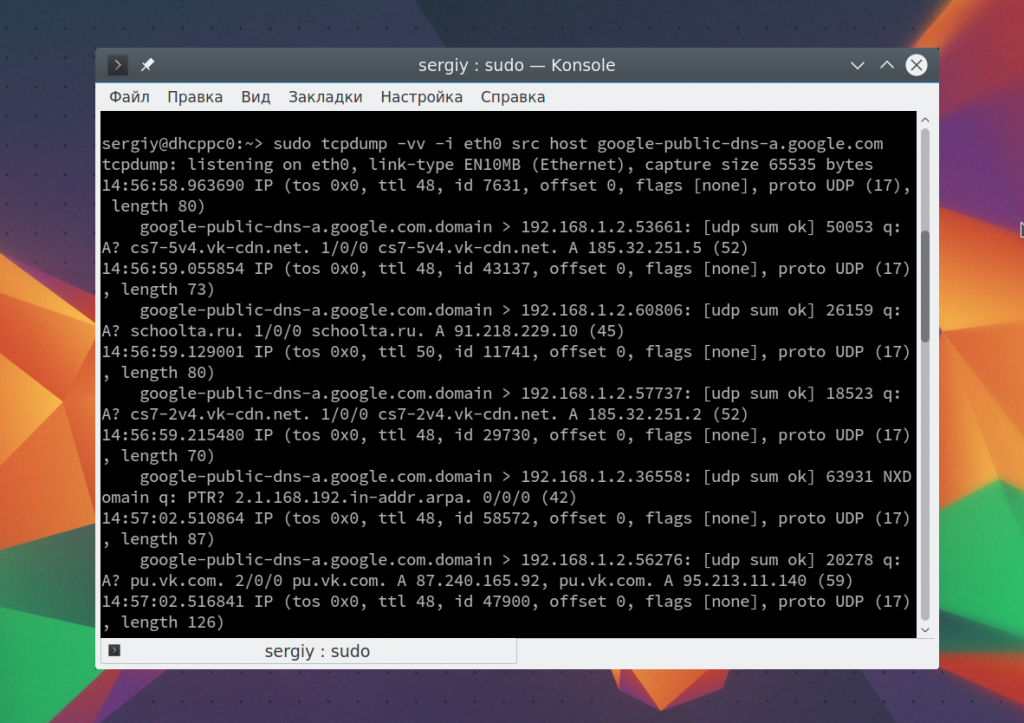
sudo tcpdump -i eth0 dst host google-public-dns-a.google.com and src host google-public-dns-a.google.com
Из операций объедения доступны and и or, также можно применять скобки для обозначения приоритета. Вам необязательно указывать host, во многих случаях достаточно src или dst, утилита сама поймет что имелось в виду. Точно такую же конструкцию можно использовать для портов. Например, мы можем отсеять все запросы или ответы к DNS (на порт 53):
sudo tcpdump -vv -i eth0 port 53
Точно такое же можно провернуть для http (порт 80):
sudo tcpdump -vv -i eth0 port 80
Естественно, тут тоже можно применять dst и src для более конкретных результатов. Вы можете фильтровать не один порт, а целый диапазон портов:
sudo tcpdump portrange 21-23
Если указать один из протоколов, вы отфильтруете только пакеты этого протокола, например tcp, udp или arp:
sudo tcpdump -vv arp
Точно также можно выбрать все udp пакеты:
sudo tcpdump -vv udp
Также доступен фильтр по обозначению сети:
sudo tcpdump net 129.168.1.1/24
Кроме того, вы можете фильтровать пакеты по их размеру, например, меньше 32 байт:
sudo tcpdump less 32
Или больше 128:
tcpdump greater 128
Иногда бывает необходимо сохранить захваченный трафик в файл, для этого используется опция -w:
sudo tcpdump -i eth0 -w file.pcap
Этот файл можно открыть с помощью любой программы для чтения таких файлов, например, Wireshark. Чтобы открыть сохраненные в файл пакеты используйте опцию -r:
sudo tcpdump -r file.pcap
Остался еще один момент, на который стоит обратить внимание. Это формат отображения содержимого пакетов. Вы можете вывести содержимое пакета в формате ASCII используйте опцию -A:
sudo tcpdump -A -i eth0
Также вы можете отобразить содержимое в формате HEX и ASCII для этого используйте -XX:
sudo tcpdump -XX -i eth0
Выводы
В этой статье мы рассмотрели как пользоваться tcpdump. Это очень мощный сетевой анализатор, который работает только через командную строку. Надеюсь, эта информация была полезной для вас и теперь использование tcpdump будет намного проще, если у вас остались вопросы, спрашивайте в комментариях!
На завершение видео с лекцией о tcpdump:
Обнаружили ошибку в тексте? Сообщите мне об этом. Выделите текст с ошибкой и нажмите Ctrl+Enter.


 Запись журнала в определенный файл
Запись журнала в определенный файл